Visio 2010如何绘制组织结构图?
更新日期:2023-09-22 06:49:40
来源:系统之家
手机扫码继续观看

组织结构图是很多企业流程运转、部门设置等最基本的结构依据,绘制结构图的方法也有很多种,通过PPT、Word、PS等软件都可以实现,但是最近笔者发现使用Visio绘制将会更加方便快捷,现在本文就以Visio 2010给大家演示如何绘制组织结构图。
1、首先在电脑上打开Microsoft Visio 2010绘图软件。
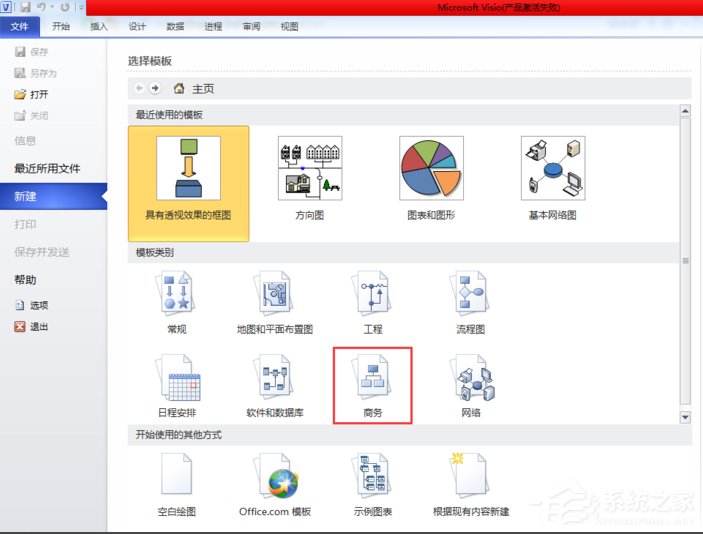
2、在模板类型中选择商务类型,鼠标左键点击打开进入选择模板界面。可以找到组织结构图模板,如下图所示。
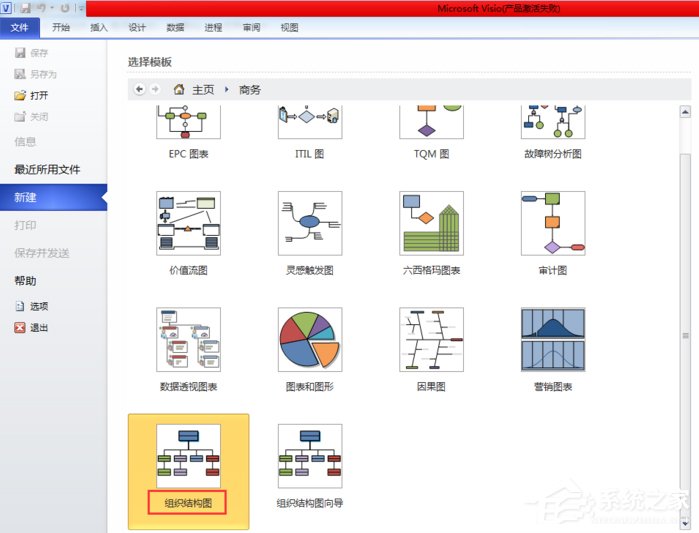
3、选择组织结构图模板,双击鼠标左键进入绘图界面。如下图所示。
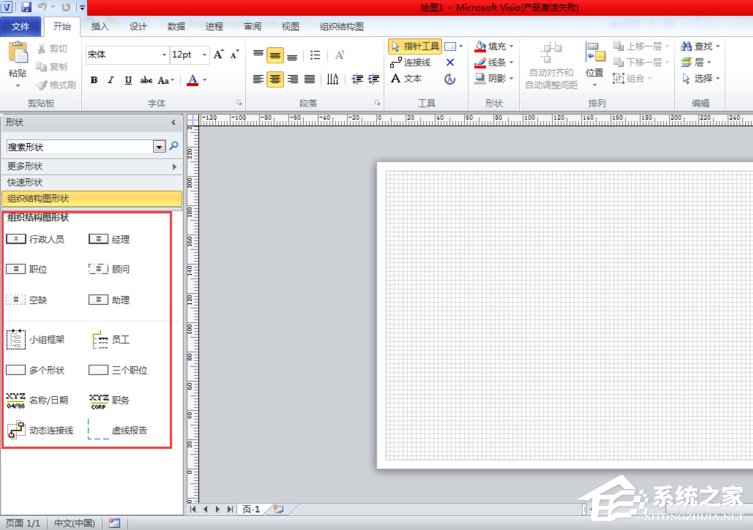
4、从绘图界面左侧选取一个形状,拖到绘图框里,此时弹出连接形状提示,看了提示之后你就知道用Visio 2010绘制组织结构图是多么的方便了。
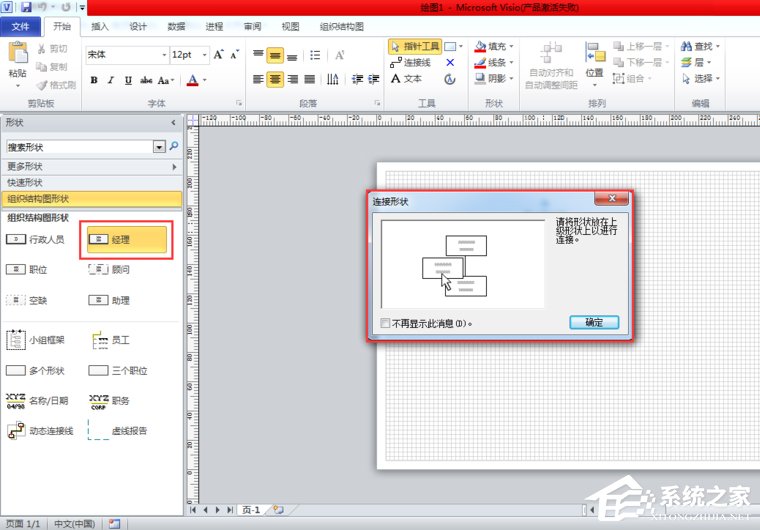
5、在选择一个形状,放到上一级重叠位置,系统会自动生成连接线,以此类推,添加三个二级岗位。如下图所示。
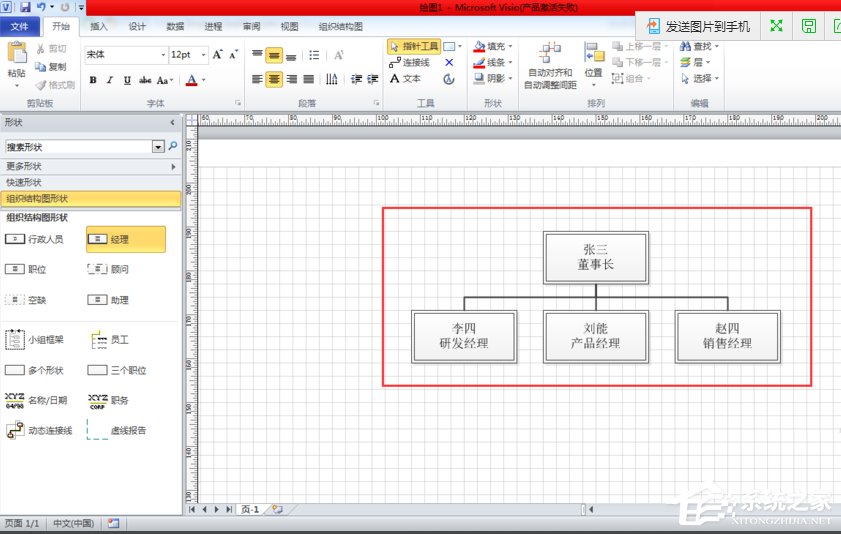
6、拖动二级岗位形状,可以自动调整间距。如下图所示。
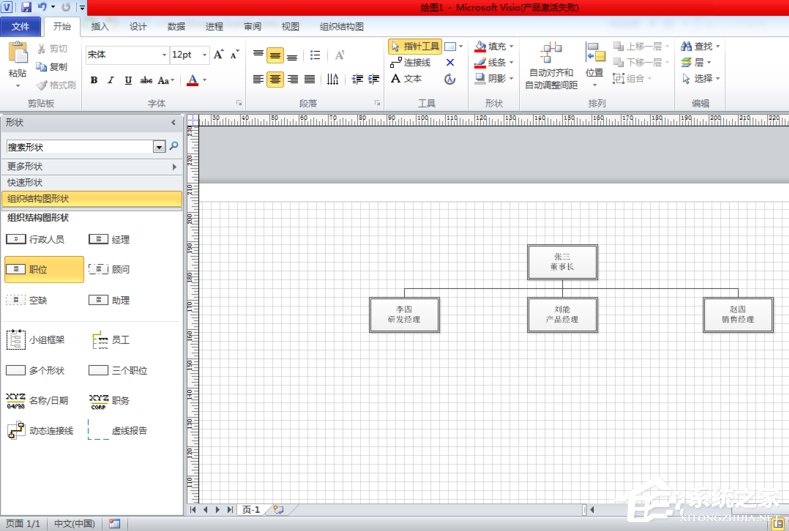
7、以此方法再添加三级岗位,四级岗位,一张网站的组织结构图就绘制完成了。
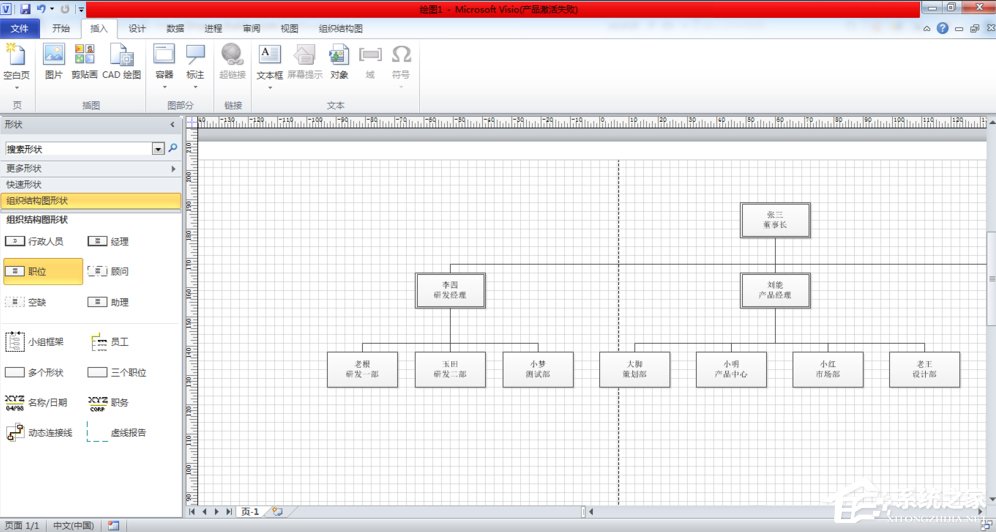
以上便是借助Visio 2010软件来绘制组织结构图的方法,第一次使用这个软件的用户可能觉得并没有比较简单,但是如果你使用熟悉了,就会发现使用这个软件来绘制组织结构图会更加便捷。
该文章是否有帮助到您?
常见问题
- monterey12.1正式版无法检测更新详情0次
- zui13更新计划详细介绍0次
- 优麒麟u盘安装详细教程0次
- 优麒麟和银河麒麟区别详细介绍0次
- monterey屏幕镜像使用教程0次
- monterey关闭sip教程0次
- 优麒麟操作系统详细评测0次
- monterey支持多设备互动吗详情0次
- 优麒麟中文设置教程0次
- monterey和bigsur区别详细介绍0次
系统下载排行
周
月
其他人正在下载
更多
安卓下载
更多
手机上观看
![]() 扫码手机上观看
扫码手机上观看
下一个:
U盘重装视频












